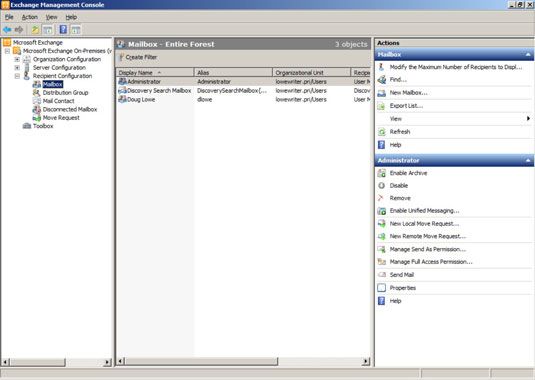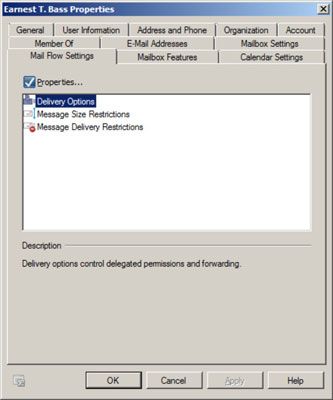Comment définir un expéditeur automatique de courrier électronique dans Exchange Server 2010
UN transitaire est une fonctionnalité de messagerie qui transfère automatiquement les e-mails entrants à une autre adresse e-mail. Cette fonction est le plus souvent utilisé lorsque un employé dans le réseau est en vacances ou congés, et les demandes de gestionnaire de l'employé que quelqu'un d'autre manipulent temporairement e-mail de l'employé absent.
Pour configurer un transitaire, suivez ces étapes:
Dans Gestionnaire de serveur, choisissez Outils Microsoft Exchange Server 2010-Exchange Management Console.
Cette commande lance le console de gestion Exchange.
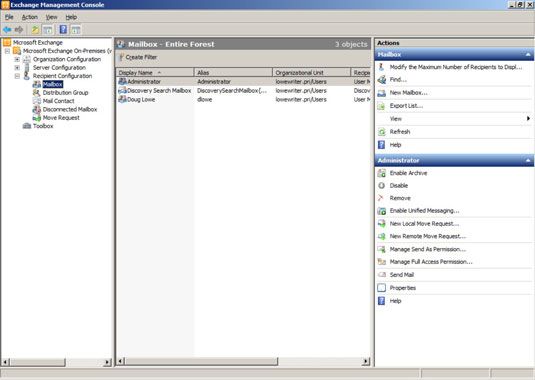
Dans le volet de navigation, accédez à Microsoft Exchange Microsoft Exchange Configuration sur site-bénéficiaire.
droit; cliquez sur la boîte aux lettres de l'utilisateur dont e-mail que vous souhaitez transférer, puis choisissez Propriétés dans le menu contextuel.
Cette convoque la boîte de dialogue Propriétés de la boîte aux lettres.
Cliquez sur l'onglet Paramètres du flux de messagerie.
Les paramètres de flux de messagerie sont affichés.
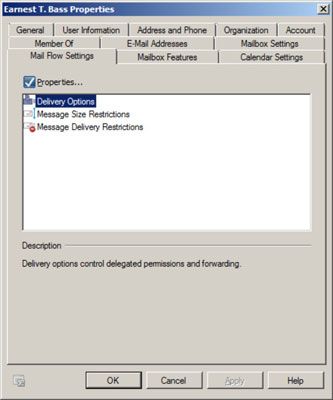
Double-cliquez sur Options de livraison.
La boîte de dialogue Options de livraison apparaît.
Sélectionnez le Forward Pour cocher la case.
Cliquez sur le bouton Parcourir.
La boîte de dialogue Sélectionner un destinataire apparaît.
Sélectionnez le destinataire que vous souhaitez transférer l'e-mail à, puis cliquez sur OK.
Le nom que vous avez sélectionné est affiché dans la zone de texte à côté du bouton Parcourir dans la boîte de dialogue Options de livraison.
(Facultatif) Si vous voulez que l'e-mail pour être livré à la boîte aux lettres de l'utilisateur, en plus de l'adresse de transfert, sélectionnez le message livrer à deux adresses Renvoi et case Boîte aux lettres.
Si vous laissez cette option est désactivée, seule l'adresse d'expédition recevra l'e-mail- l'e-mail ne sera pas livré à la boîte aux lettres de cet utilisateur.
Cliquez sur OK pour fermer la boîte de dialogue Options de livraison.
Vous revenez à la boîte de dialogue Propriétés de boîte aux lettres.
Cliquez sur OK pour fermer la boîte de dialogue Propriétés.
A propos Auteur
 Navigation dans les perspectives organiser onglet dans Office 2011 pour Mac
Navigation dans les perspectives organiser onglet dans Office 2011 pour Mac Office 2011 pour Mac offre une flopée de fonctionnalités d'organisation, et vous serez particulièrement heureux avec ceux dans Outlook 2011. organise votre courrier est rapide et facile. (Notez que les options d'autorisations et propriétés…
 Échange gestion en ligne
Échange gestion en ligne La section de gestion pour Exchange Online peut être consulté en cliquant sur le lien Administrateur Aperçu dans le coin supérieur gauche de la page Microsoft Office 365 d'administration principal et puis en cliquant sur le lien Gérer dans la…
 Comment créer une boîte aux lettres réseau Exchange Server 2010
Comment créer une boîte aux lettres réseau Exchange Server 2010 Dans les versions précédentes d'Exchange, vous avez créé des boîtes aux lettres des utilisateurs du réseau en utilisant Utilisateurs et ordinateurs (ADUC) Active Directory. Avec Exchange 2010, cependant, Microsoft a supprimé les fonctions de…
 Comment activer les fonctionnalités de boîte aux lettres pour Exchange Server 2010
Comment activer les fonctionnalités de boîte aux lettres pour Exchange Server 2010 Boîtes aux lettres Exchange Caractéristiques se réfère à plusieurs caractéristiques des boîtes aux lettres Exchange de réseau qui sont contrôlées via la boîte aux lettres onglet Fonctions de la boîte de dialogue Propriétés de la boîte…
 Comment fixer des limites de stockage de boîte aux lettres réseau dans Exchange Server 2010
Comment fixer des limites de stockage de boîte aux lettres réseau dans Exchange Server 2010 Exchange Server 2010 vous permet de définir une limite sur la taille de la boîte aux lettres électronique de chaque utilisateur du réseau. Dans une très petite organisation, vous pouvez probablement vous en sortir sans imposer de strictes…
 Commandes shell de gestion de change spécifique à la boîte aux lettres
Commandes shell de gestion de change spécifique à la boîte aux lettres Conservez ce Cheat Sheet de de boîte aux lettres Microsoft Exchange Server 2007 commandes à portée de main lorsque vous ouvrez Exchange Management Shell pour effectuer vos tâches d'administration de boîte aux lettres aussi facile que…
 Mettre en place une salle de conférence avec Exchange Online
Mettre en place une salle de conférence avec Exchange Online Exchange Online, qui fait partie de Microsoft Office 365, offre un soutien de salle de conférence. Le soutien de la salle de conférence vous offre un préposé ressources réservation pour accepter ou refuser les demandes de réunion. Ces salles…
 Comment conversations de groupe dans votre boîte de réception Outlook de Microsoft
Comment conversations de groupe dans votre boîte de réception Outlook de Microsoft Microsoft Outlook 2010 à partir d'Office 365 dispose d'une fonction orientée vers vous aider à garder une trace de toutes ces conversations. La caractéristique regroupe automatiquement les conversations par sujet.Qu'on le veuille ou non, e-mail…
 Comment configurer un compte e-mail Internet dans Outlook 2013
Comment configurer un compte e-mail Internet dans Outlook 2013 Après que vous avez signé avec un fournisseur de services Internet, vous pouvez configurer Outlook 2013 pour envoyer et recevoir des e-mail de votre compte. Bien que tout compte Internet e-mail individuelle nécessite une configuration qu'une…
 Microsoft serveur 2007 d'échange pour les nuls
Microsoft serveur 2007 d'échange pour les nuls Les Microsoft Exchange Server 2007 commandes shell dans le tableau suivant seront très utiles lorsque vous d'abord la configuration de votre serveur Exchange et lorsque votre entreprise ou du département organisation change. Gardez cette liste à…
 Mise en place des rappels par e-mail dans Outlook 2007
Mise en place des rappels par e-mail dans Outlook 2007 Dans Microsoft Outlook 2007, vous pouvez configurer un rappel de répondre ou le suivi des e-mails. Si vous connaissez votre chemin autour des fenêtres calendrier et des tâches dans Outlook 2007, vous savez que la boîte de message de rappel…
 Comment fonctionne e-mail
Comment fonctionne e-mail Les gens utilisent le courriel chaque jour, mais ne comprennent pas vraiment comment il fonctionne, en supposant qu'il est trop technique. Le concept de l'email est assez simple. Tout comme vous ne devez pas savoir comment résoudre un véhicule de…
 Comment omettre votre mot de passe e-mail
Comment omettre votre mot de passe e-mail Lorsque vous voyagez avec votre ordinateur portable, vous pouvez faire votre e-mail plus sûr en omettant votre mot de passe. À la maison ou dans votre bureau, ayant de Windows souvenir de vos Internet et e-mail des mots de passe est à portée de…
 Comment débloquer un expéditeur de l'e-mail
Comment débloquer un expéditeur de l'e-mail L'outil des expéditeurs bloqués est une addition bienvenue aux programmes de messagerie fournis avec Windows. Ça a marché! Parfois, il a travaillé trop bien. Les plus grandes personnes de problème avait avec elle bloquait des gens qu'ils ne…